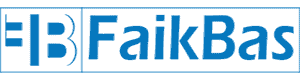Otomatik Onarıma Hazırlanıyor Hatası %100 Çözüm
İçindekiler
Casper laptop otomatik onarıma hazırlanıyor hatası bilgisayarınızın siyah ekranda kalıp herhangi bir işlem yapmanızı engelleyen bir durumdur. Casper otomatik onarıma hazırlanıyor hatası sistem yöneticisine bağlanılarak çözülebilir. Sistem ayarları sayfasında yer alan sistemi geri yükle seçeneğini seçmeniz ardından cihazınız eski zamanda güvenilir bir saat dilimine doğru güncellenebilir.
Otomatik Onarıma Hazırlanıyor Hatası Nedir?

Otomatik Onarima Hazirlaniyor Hatasi Nedir
Otomatik onarıma hazırlanıyor hatası; bilgisayar çalışır durumda aniden yeniden başlatılıp siyah ekran verirse ya da kapalı cihazı açtığınız zaman cihaz logo ekranı ardından siyah ekran olma haline denir. Bu hata sonucunda bilgisayarınızın masaüstüne bağlanma konusunda sıkıntı yaşanır. Uzun süre işlem yapılamayan cihazda, Boot device hatası ile karşılaşılır. Söz konusu hata bilgisayarınız açık kaldığı süre boyunca müdahale gerekmedikçe devam eder. Sistem donanımlarında mevcut bir eksiklik ya da Windows kurulumunda yapılan eksik bir işlem bu tip hatalara neden olabilir.
Casper Laptop Bilgisayar Güvenli Mod Nasıl Başlatılır?
Otomatik onarım hatası alınan hallerde alternatif bir seçenek olarak cihaz güvenli modda başlatılabilir. Buna göre Casper bilgisayarı güvenli modda başlatmak için yapılması gerekenler şu şekildedir:
F8 Tuşuna Basma İşlemi;
- Kapalı olan cihazın Windows ekranına geçmeden önceki açılış sayfasında F8 tuşuna basınız.
- Açılış süresi hızlı şekilde ilerlediği için bu işlem birkaç kez tekrarlanabilir.
- Başarısız olunan durumlarda cihaz yeniden başlatılarak tekrar denenmelidir.
- SSD tabanlı cihazlarda bu işlemi yapmak zorlayıcı olabilir.
SHIFT Tuşuna Basarak Yeniden Başlatma İşlemi;
- Otomatik onarıma hazırlanıyor hatası alınan ekranda SHIFT tuşuna basılı tutularak cihazın yeniden başlatılmasını sağlayın.
- Açılış ardından mavi ekrana gelinerek Troubleshoot > Advanced options > Startup settings > Restrat adımlarının tamamlanması ardından işlem başarılı şekilde halledilir.
- Bu çözüm yöntemi Windows sisteminin normal modda çalıştığı hallerde geçerlidir.
Gelişmiş Başlatma Seçeneği;
- SHIFT tuşu ile yeniden başlatma işlemi yapmanız ardından işleme başlayabilirsiniz.
- All settings > update & security > recovery > advanced start > restart adımlarının tamamlanması ile işleminiz tamamlanır.
Msconfig Safe Mode;
- Msconfig aracını açarak Boot üzerinden güvenli mod aktif hale getirilebilir.
- Bu işlem bir kez yapıldığı zaman her açılışta güvenli mod kullanılır.
- Geri almak için Boot üzerinden pasif edilmesi gerekir.
Windows 10 Nasıl Yenilenir?
Casper laptop otomatik onarıma hazırlanıyor hatası için çeşitli alternatifler söz konusudur. Bunlardan biri olan Windows 10’u yenileme ya da sıfırlama işlemi şu şekildedir:
- Bu yöntemi yapmadan önce tüm yüklü uygulamalarınızın silineceği bilgisini göz ardı etmeyin. Bunun için önemli dosyalarınızın yedeklenmesi önerilir.
- Siyah ekran sayfasından sistem ayarlarının yer aldığı mavi ekran sayfasına geçmeniz ardından Troubleshoot sayfasında yer alan “refresh your PC” seçeneğine tıklanarak ilgili işlem halledilir.
Güvenli Modda Önyükleme Nasıl Yapılır?

Guvenli Moda Onyukleme Nasil Yapilir
Otomatik onarıma hazırlanıyor hatası çözümü için güvenli moda ön yükleme yapma işlemi için takip edilmesi gereken adımlar şu şekildedir:
- Bazı durumlarda eksik sistem donanımları ile karşılaşan Casper cihazınız açılış sırasında ön yükleme yapamaz. Bu tip durumlarda alternatif bir çözüm olarak temiz ön yükleme için güvenli modun devreye girmesi hedeflenebilir.
- Bu işlem için öncelikle bilgisayarınız önyükleme ile ya da kurulum medyası üzerinden başlatın.
- DVD ya da USB sürücünüzü takarak cihazınızı yeniden başlatın. Ardından gelişmiş seçenekler kısmına erişim sağlayın.
- Başlangıç Ayarları > Yeniden Başlat > Ağ ya da Yüksek Çözünürlüklü Güvenli Mod seçeneklerine tıklayarak ilerlemeniz ardından işleminiz tamamlanır.
Ekran Sürücüsünü Güncellemek Veya Yeniden Yüklemek Nasıl Yapılır?
Cihazınızı güvenli modda başlatmanız ardından Aygıt Yöneticisi üzerinde görüntü bağdaştırıcısı için en son sürücüyü güncel tutmak gerekir. Buna göre güncel bir ekran sürücüsü için yapılması gerekenler şu şekildedir:
- Windows Tuşu + R’ye basarak geçiş ekranını bekleyiniz.
- Açılan sayfaya “devmgmt.msc” yazarak tamam diyebilirsiniz.
- Bir sonraki adım olarak “Görüntü Bağdaştırıcısı”nı genişletin.
- Sürücüye sağ tıklayarak “Sürücü Yazılımını Güncelle” seçeneğine tıklayın.
Bu adımları yapabilmek adına sürücüleri güvenli modda güncellemek için kablolu internet bağlantısına ihtiyaç duyulur. Bilgisayarınızda kablolu internet bağlantısının olmadığı durumlarda “Düşük Çözünürlük” seçeneğini seçerek ilerleyebilirsiniz. Mümkünse tüm aygıt sürücülerini güncellemek problemi çözer.
DISM Komutu Nasıl Çalıştırılır?
Cihaz başlangıç aşamalarında otomatik onarım hatası alınmasının temel sebebi eksik ya da bozuk bir sistem gereksinimi varlığıdır. Bu problemi ortadan kaldırmak için DISM komutu çalıştırmak için yapılması gereken adımlar ise şu şekildedir:
- Başlat menüsü arama bölümüne cmd yazınız.
- Açılan komut istemi sayfasına sağ tıklayarak yönetici olarak çalıştır’ı seçiniz.
- Ardından DISM (Dağıtım Görüntüsü Hizmeti ve Yönetimi) komutunu yazarak işleme devam ediniz.
- Bu işlemin tamamlanması yaklaşık 15 dakika ya da daha fazla sürebilir. Beklemekten vazgeçmeyerek işlemin tamamlanmasına izin veriniz.
- Tarama işlemi türünü tamamladıktan sonra sfc > scannow ve tamam butonuna tıklayınız.
- Tarama işleminin oranı %100 oluncaya kadar bekleyin.
- Pencereleri yeniden başlatın ve bu zaman sisteminin normal şekilde başladığını kontrol edin.
Tüm bu ilgili adımları takibiniz sonrasında işleminiz başarılı şekilde tamamlanır.
Başlangıçta Otomatik Onarımı Devre Dışı Bırakmak İçin Ne Yapılır?
Otomatik onarım hataları için çeşitli alternatifleri denemeniz ardından sonuç alınmadığı durumlarda otomatik onarımı devre dışı bırakmak için yapılması gerekenler şu şekildedir:
- Söz konusu işlemin komut yazılarak iyileştirilmesi mümkündür.
- İşlem başlangıcında “Gelişmiş Komut İstemi” pencerisine erişim sağlayınız.
- Açılan sayfaya “ bcdedit / set {GUID} recoveryenabled Hayır “ komutunu yazınız.
- Komutun çalışması için entertuşuna basınız.
- İşlemin ardından pencereleri yeniden başlatarak sorunun düzelip düzelmediğini kontrol edin.
- Problemin devam ettiği hallerde sorun giderme adımını geri alınız.
Tüm bu ilgileri adımlardan herhangi birini uygulamanız ardından otomatik onarıma hazırlanıyor hatası düzelecektir.
Otomatik onarım hataları için çeşitli alternatifleri denemeniz ardından sonuç alınmadığı durumlarda otomatik onarımı devre dışı bırakmak için yapılması gerekenler şu şekildedir: Söz konusu işlemin komut yazılarak iyileştirilmesi mümkündür. İşlem başlangıcında “Gelişmiş Komut İstemi” pencerisine erişim sağlayınız. Açılan sayfaya “ bcdedit / set {GUID} recoveryenabled Hayır “ komutunu yazınız. Komutun çalışması için entertuşuna basınız. İşlemin ardından pencereleri yeniden başlatarak sorunun düzelip düzelmediğini kontrol edin. Problemin devam ettiği hallerde sorun giderme adımını geri alınız.
Cihazınızı güvenli modda başlatmanız ardından Aygıt Yöneticisi üzerinde görüntü bağdaştırıcısı için en son sürücüyü güncel tutmak gerekir. Buna göre güncel bir ekran sürücüsü için yapılması gerekenler şu şekildedir: Windows Tuşu + R'ye basarak geçiş ekranını bekleyiniz. Açılan sayfaya “devmgmt.msc” yazarak tamam diyebilirsiniz. Bir sonraki adım olarak “Görüntü Bağdaştırıcısı”nı genişletin. Sürücüye sağ tıklayarak “Sürücü Yazılımını Güncelle” seçeneğine tıklayın.